Visualizzazione del Report di Similitudine
Il punteggio d similitudine è la percentuale di contenuto di un elaborato che corrisponde ai database di Turnitin. Non è una valutazione della presenza o meno di plagio. Il Report di Similitudine consente ai docenti di trovare facilmente corrispondenze o testo simile tra i lavori consegnati.
Visualizzazione delle corrispondenze di similitudine
1. La Panoramica corrispondenze offre una ripartizione di tutte le corrispondenze trovate in un elaborato. Per visualizzare la Panoramica corrispondenze, fai clic sul punteggio di similitudine rosso nella barra degli strumenti della similitudine. In questo modo vengono evidenziate tutte le corrispondenze nell'elaborato.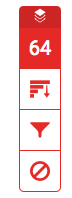
2. Tutte le corrispondenze vengono visualizzate in ordine discendente all'interno del pannello laterale Panoramica corrispondenze.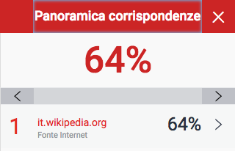
3. Per accedere a ogni corrispondenza nel dettaglio, fai clic sulla freccia a destra di ogni percentuale.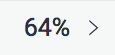
4. Ripartizione corrispondenze visualizza tutte le fonti identificate per ogni corrispondenza di similitudine. Per visualizzare le fonti sull'elaborato, fai clic su una fonte nella Ripartizione corrispondenze.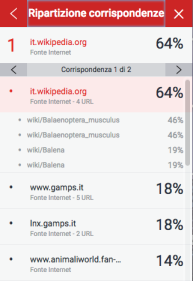
5. Nell'elaborato verrà visualizzata la casella della fonte che mostrerà il testo corrispondente identificato. Per leggere l'intera fonte, fai clic sull'icona a forma di libro nell'angolo in alto a destra della casella. Puoi anche accedere a questa casella della fonte dall'elaborato, facendo clic sul contrassegno rosso a sinistra del testo evidenziato.
Nota: fai clic sulla freccia destra o sinistra nella casella fonte per spostarti tra le fonti.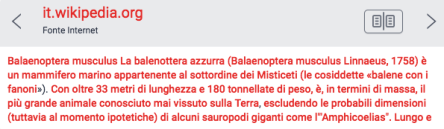
6. Il testo completo della fonte può ora essere visualizzato nel riquadro laterale Testo completo delle fonti, in cui tutto il testo corrispondente è visualizzato in rosso.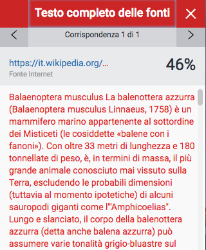
Nota: fai clic sul link ipertestuale nella casella della fonte o nel riquadro laterale per accedere al sito Web in cui è stata trovata la corrispondenza.
Visualizzazione delle fonti
Nel riquadro laterale Tutte le fonti, sono visualizzate tutte le fonti, ordinate da quella con maggiore a quella con minore percentuale di corrispondenza. Fai clic su una fonte per vedere le corrispondenze della fonte in un elaborato. Puoi vederle nella barra di navigazione nella parte superiore della pagina.
1. Per visualizzare tutte le fonti, fai clic sull'icona rossa Tutte le fonti nella barra degli strumenti della similitudine.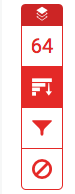
2. Tutte le fonti sono visualizzate nel riquadro laterale Tutte le fonti. Un elenco di fonti verrà visualizzato in ordine decrescente.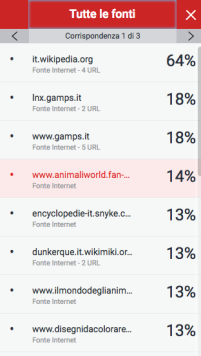
3. Per visualizzare ogni corrispondenza in una fonte selezionata, usa le frecce di navigazione sopra il riquadro laterale Tutte le fonti.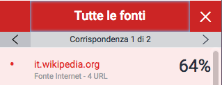
Applicazione filtri nel Report di Similitudine
Filtrare per tipo di testo
1. Fai clic sull'icona rossa del Filtro nella barra degli strumenti della similitudine.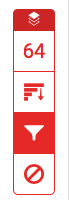
2. Nel pannello laterale Filtri e Impostazioni, usa le caselle di testo per escludere bibliografia e citazioni dal Report di Similitudine.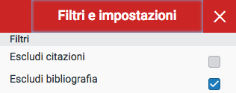
3. Fai clic su Applica modifiche per confermare la modifica. In questo modo, il Report di Similitudine verrà rigenerato per includere le esclusioni.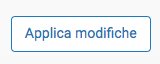
Filtrare per numero
1. Fai clic sull'icona rossa del Filtro nella barra degli strumenti della similitudine.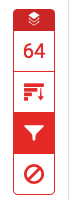
2. Nel riquadro laterale Filtri e impostazioni, usa le caselle di controllo e il pulsante radio per impostare delle esclusioni. Puoi escludere le fonti inferiori a un determinato numero di parole o a una determinata percentuale di parole.
Ad esempio, applicando il filtro di 10 parole vengono escluse tutte le fonti che hanno un numero totale di parole corrispondenti inferiore a 10.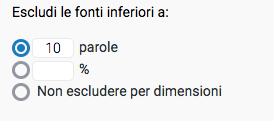
3. Fai clic su Applica modifiche per confermare la modifica. In questo modo, il Report di Similitudine verrà rigenerato per includere le esclusioni.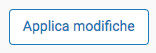
Evidenziazione multicolore del Report di Similitudine
1. Per applicare l'evidenziatore multicolore al Report di Similitudine, fai clic sull'icona rossa del Filtro nella barra degli strumenti della similitudine.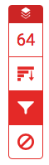
2. Nel pannello laterale Filtri e impostazioni, usa la casella di controllo Evidenziatore multicolore per attivare e disattivare l'evidenziatore multicolore nel Report di Similitudine.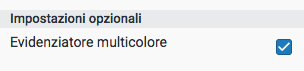
3. Le corrispondenze di similitudine dell'elaborato possono ora essere differenziate nell'elaborato per colore e per numero.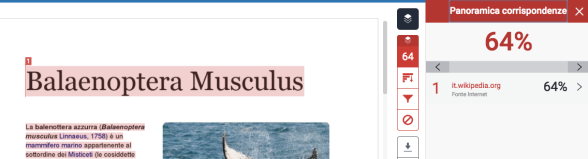
Creazione di un nuovo Report di Similitudine
Se pensi che possa essere stato aggiunto al nostro database del contenuto (un sito Web, un articolo di una rivista accademica o anche un elaborato di un altro studente) che potrebbe influire sul punteggio di similitudine di un elaborato, puoi generare un nuovo Report di Similitudine dal riquadro Filtri e impostazioni.
1. Fai clic sull'icona rossa del Filtro nella barra degli strumenti della similitudine.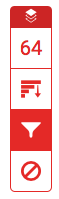
2. Nel riquadro laterale Filtri e impostazioni, fai clic sul pulsante Nuovo report per creare un nuovo report.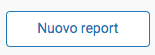
3. Fai clic su OK per creare un nuovo report e sovrascrivere quello precedente oppure fai clic su Annulla per interrompere l'operazione.
Nota: ti consigliamo di creare solo un nuovo report se pensi che sia stato aggiunto del contenuto al database.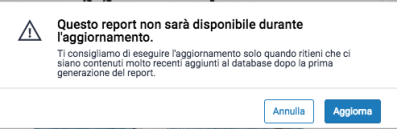
Esclusione delle fonti
Esclusione delle fonti tramite Panoramica corrispondenze
1. Per escludere le fonti dal Report di Similitudine mediante il riquadro laterale Panoramica corrispondenze, fai clic sul punteggio di similitudine numerico rosso nella barra degli strumenti della similitudine. Se il livello similitudine non era attivo, ora viene attivato, evidenziando tutte le corrispondenze nell'elaborato.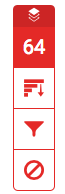
2. Tutte le corrispondenze vengono visualizzate all'interno del riquadro laterale Panoramica corrispondenze.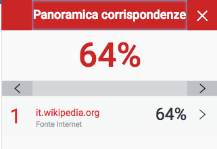
3. Per accedere a ogni corrispondenza nel dettaglio ed escludere le fonti, fai clic sulla freccia a destra della percentuale di similitudine rilevante.
4. In fondo al riquadro laterale Ripartizione corrispondenze, fai clic sul pulsante Escludi fonti.
5. Utilizzando le caselle di spunta, seleziona le fonti da escludere dal Report di Similitudine dell'elaborato e fai clic sul pulsante rosso Escludi.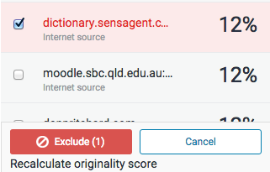
Nota: facendo clic sul pulsante Escludi (x), viene ricalcolato il punteggio di similitudine.
Esclusione delle fonti tramite Tutte le fonti
1. Per escludere le fonti dal Report di Similitudine mediante il riquadro laterale Tutte le fonti, fai clic sull'icona del grafico nella barra degli strumenti della similitudine. Se il livello similitudine non era attivo, ora viene attivato, evidenziando tutte le corrispondenze nell'elaborato.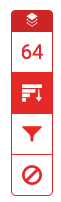
2. Fai clic sul pulsante Escludi fonti nella parte inferiore del riquadro laterale Tutte le fonti.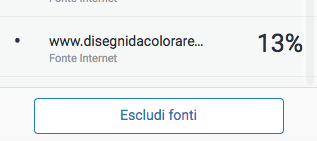
3. Usa le caselle di spunta per selezionare le fonti da escludere dal Report di Similitudine.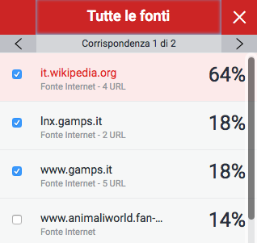
4. Fai clic sul pulsante rosso Escludi (x) nella parte inferiore del riquadro laterale Tutte le fonti. Premendo questo pulsante puoi visualizzare il numero di fonti da escludere. In alternativa, fai clic sul pulsante Annulla per annullare la selezione.
Nota: facendo clic sul pulsante Escludi (x), viene ricalcolato il punteggio di similitudine.
Visualizzazione delle fonti escluse
1. Fai clic sull'icona rossa Escludi nella barra degli strumenti della similitudine.
2.
2a. Se non hai escluso alcuna fonte dal Report di Similitudine, nel riquadro laterale Fonti escluse viene visualizzato il messaggio Nessuna fonte è stata esclusa per il report.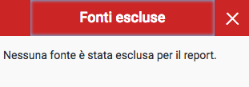
2b. Se hai escluso fonti dal Report di Similitudine, puoi trovare un elenco delle fonti escluse nel riquadro laterale Fonti escluse.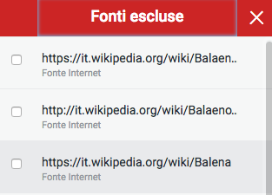
3.
3a. Per ripristinare solo alcune delle fonti escluse, usa le caselle di spunta per selezionare le fonti rilevanti. Fai clic sul pulsante Ripristina per continuare.
3b. Per ripristinare tutte le fonti escluse dell'elenco, fai clic sul pulsante Ripristina tutto.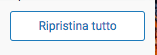
Nota: non devi aggiornare il Report di Similitudine per visualizzare le fonti ripristinate.
 This work is licensed under a Creative Commons Attribution-NonCommercial 4.0 International License
This work is licensed under a Creative Commons Attribution-NonCommercial 4.0 International License